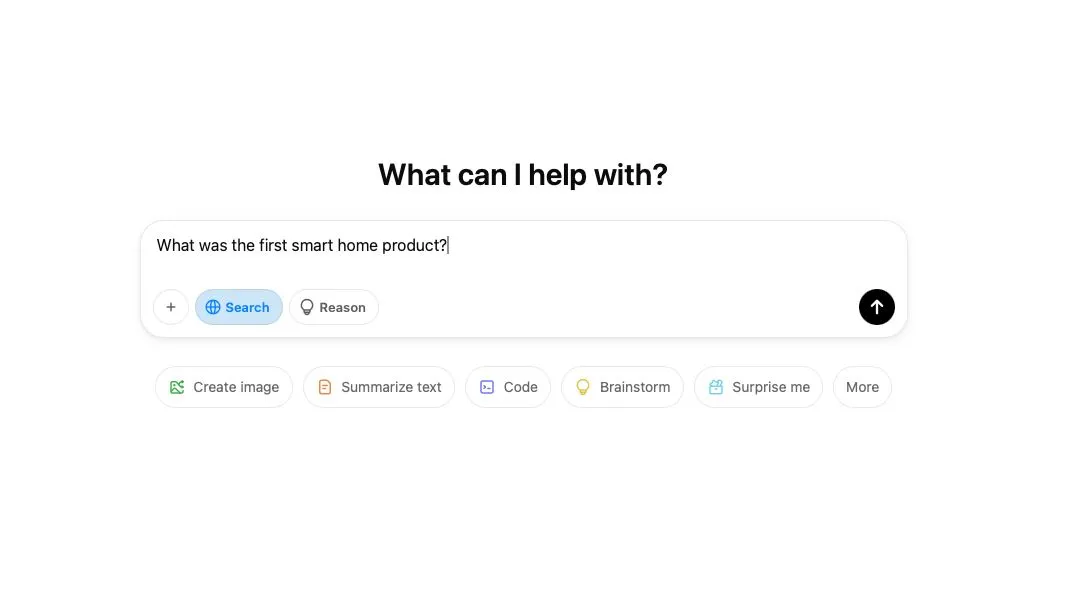Trong thế giới dữ liệu số ngày nay, khả năng “đọc” và hiểu các tập dữ liệu khổng lồ là một kỹ năng vô cùng quý giá. Dữ liệu có thể trở nên quá tải, nhưng hàm CORREL của Excel là một công cụ mạnh mẽ giúp bạn vượt qua sự nhiễu loạn thông tin. Việc tính toán hệ số tương quan chính là vũ khí bí mật để bạn khám phá những xu hướng ẩn giấu và đưa ra các quyết định thông minh hơn. thuthuat360.net sẽ hướng dẫn chi tiết cách tận dụng hàm CORREL để tối ưu hóa phân tích dữ liệu của bạn.
Hàm CORREL trong Excel là gì?
CORREL là một hàm thống kê trong Excel được sử dụng để đo lường mối quan hệ giữa hai tập dữ liệu. Hàm này tính toán hệ số tương quan – một giá trị nằm giữa -1 và 1, cho biết mức độ hai biến có mối quan hệ tuyến tính mạnh mẽ đến mức nào. Dưới đây là cú pháp của hàm CORREL trong Excel:
=CORREL(array1, array2)Trong đó, Array1 và Array2 là hai phạm vi dữ liệu bạn muốn phân tích.
Một hệ số tương quan bằng 1 có nghĩa là có mối tương quan dương hoàn hảo, trong khi -1 chỉ ra mối tương quan âm hoàn hảo. Giá trị 0 cho thấy không có mối quan hệ tuyến tính nào đáng kể. Bằng cách này, hàm CORREL giúp bạn định lượng cường độ và hướng của các mối quan hệ này trong dữ liệu của mình, từ đó đưa ra những cái nhìn sâu sắc về công nghệ và kinh doanh.
Chuẩn bị dữ liệu cho hàm CORREL
Trước khi có thể sử dụng hàm CORREL, việc chuẩn bị dữ liệu đúng cách là rất quan trọng. Bạn nên bắt đầu bằng cách sắp xếp dữ liệu của mình thành hai cột hoặc hàng riêng biệt – một cho mỗi biến bạn muốn phân tích.
Đảm bảo rằng mỗi điểm dữ liệu có một giá trị tương ứng trong tập dữ liệu còn lại. Nếu có các giá trị bị thiếu, Excel sẽ bỏ qua cặp điểm dữ liệu đó khi tính toán hệ số tương quan.
Cũng rất quan trọng để kiểm tra bất kỳ giá trị ngoại lai (outliers) hoặc sự không nhất quán nào trong dữ liệu của bạn. Những yếu tố này có thể ảnh hưởng đáng kể đến hệ số tương quan và làm sai lệch kết quả của bạn. Bạn nên cân nhắc loại bỏ hoặc điều chỉnh những giá trị này nếu chúng không đại diện cho xu hướng tổng thể, vì việc dọn dẹp dữ liệu một chút sẽ giúp ích rất nhiều trong quá trình phân tích Excel.
Hướng dẫn sử dụng hàm CORREL trong Excel
Bây giờ bạn đã hiểu hàm CORREL hoạt động như thế nào và cách chuẩn bị dữ liệu, hãy cùng xem xét một ví dụ thực tế để thấy hàm CORREL hoạt động như thế nào.
Giả sử bạn là một quản lý bán hàng đang phân tích dữ liệu từ năm ngoái. Bạn có ba tập dữ liệu: doanh thu bán hàng hàng tháng, chi phí quảng cáo trên TV và chi phí quảng cáo trên radio, mỗi tập có 200 điểm dữ liệu.
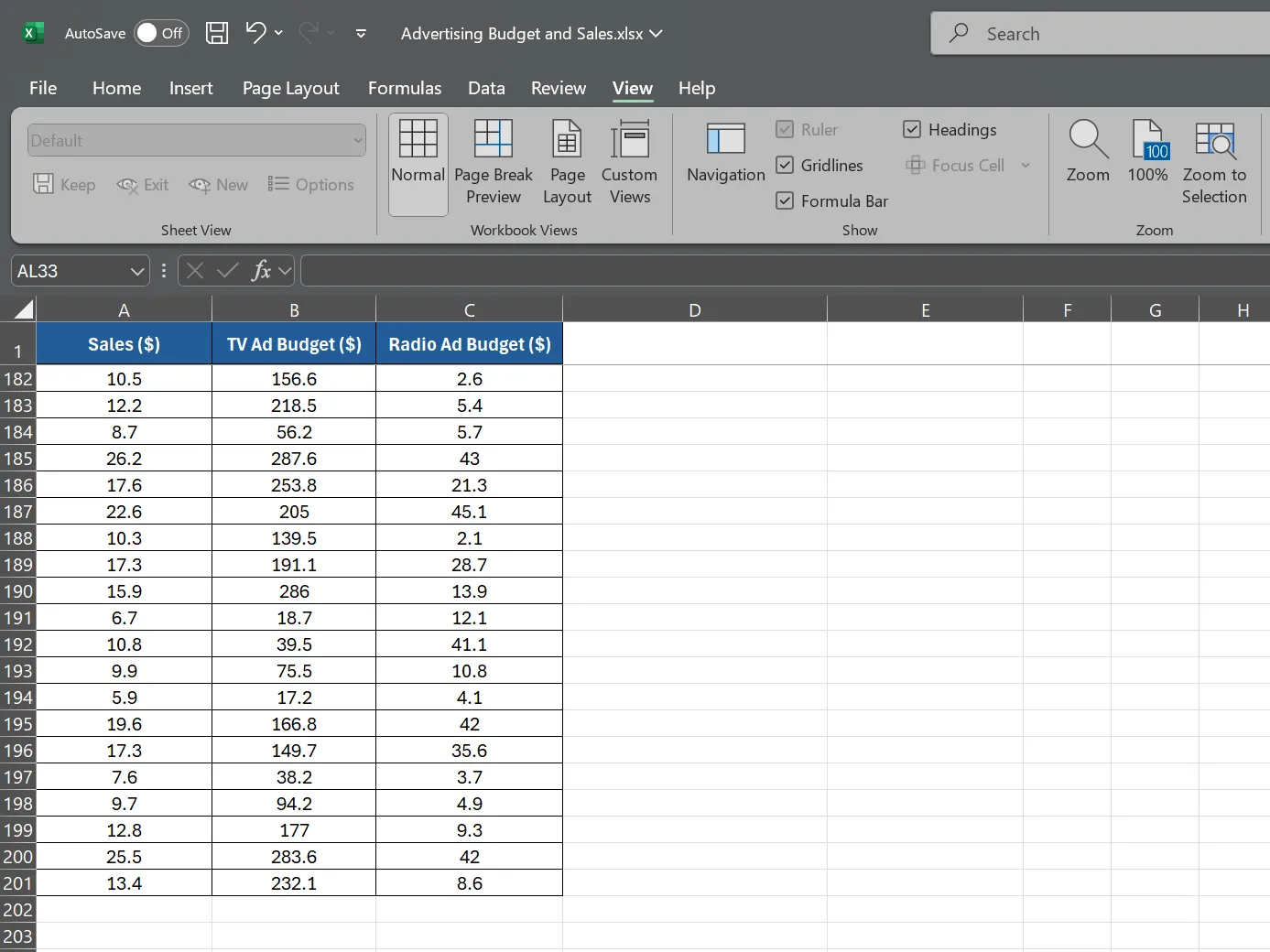 Bảng dữ liệu chi phí quảng cáo và doanh số trong Excel
Bảng dữ liệu chi phí quảng cáo và doanh số trong Excel
Để tính toán mối tương quan giữa doanh thu bán hàng và chi phí quảng cáo trên TV, hãy chọn một ô trống và nhập:
=CORREL(A2:A201, B2:B201)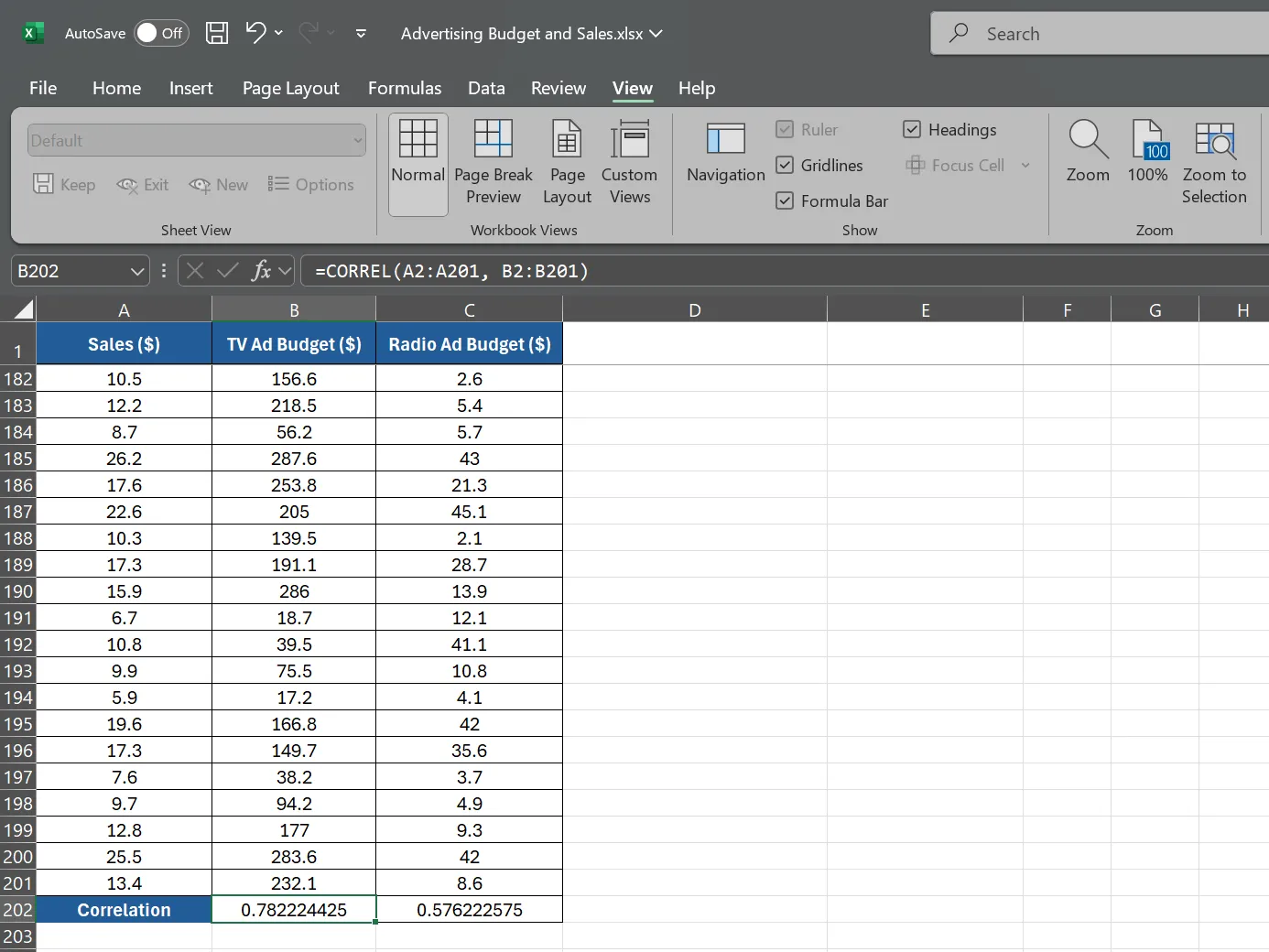 Công thức hàm CORREL tính tương quan ngân sách quảng cáo TV trong Excel
Công thức hàm CORREL tính tương quan ngân sách quảng cáo TV trong Excel
Công thức này yêu cầu Excel tính toán mối tương quan giữa dữ liệu doanh thu bán hàng trong A2:A201 và dữ liệu chi phí quảng cáo trên TV trong B2:B201. Tiếp theo, để tính mối tương quan giữa doanh thu bán hàng và chi phí quảng cáo trên radio, hãy sử dụng công thức sau:
=CORREL(A2:A201, C2:C201)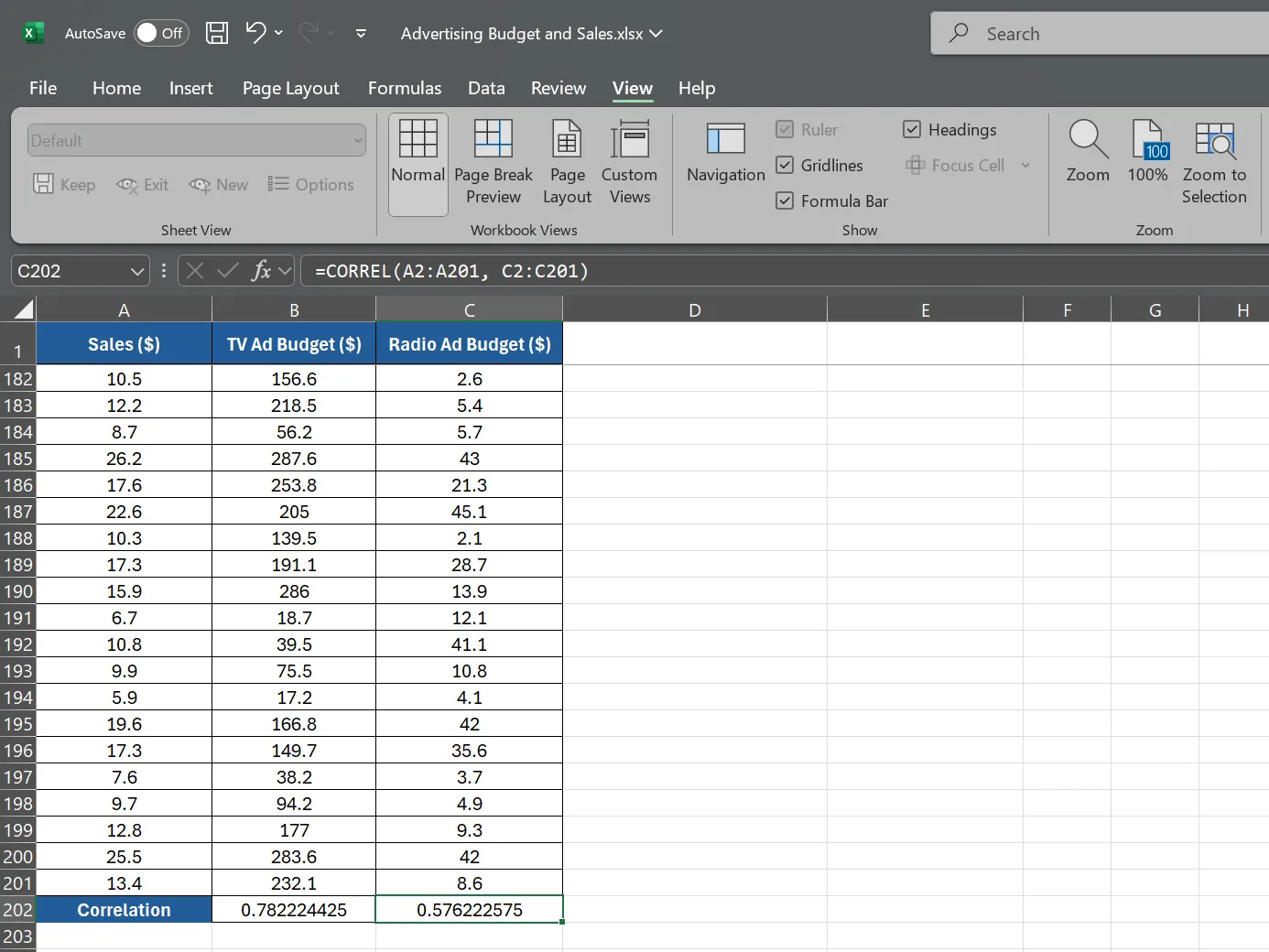 Công thức hàm CORREL tính tương quan ngân sách quảng cáo Radio trong Excel
Công thức hàm CORREL tính tương quan ngân sách quảng cáo Radio trong Excel
Kết quả là bạn sẽ nhận được hệ số tương quan giữa dữ liệu doanh thu bán hàng trong A2:A201 và chi phí quảng cáo trên radio trong C2:C201.
Giả sử công thức đầu tiên trả về hệ số tương quan là 0.78, cho thấy mối tương quan dương mạnh mẽ giữa chi phí quảng cáo trên TV và doanh thu bán hàng. Công thức thứ hai trả về hệ số tương quan là 0.576, cho thấy mối tương quan dương yếu hơn giữa chi phí quảng cáo trên radio và doanh thu bán hàng. Điều này giúp bạn xác định kênh quảng cáo nào mang lại hiệu quả cao hơn, một thông tin công nghệ ứng dụng cực kỳ giá trị.
Trực quan hóa mối tương quan với biểu đồ phân tán (Scatter Plot)
Mặc dù hàm CORREL cung cấp cho bạn một giá trị số cho hệ số tương quan, đôi khi một biểu diễn trực quan có thể tạo ra tác động lớn hơn. Hãy cùng tạo một biểu đồ phân tán để trực quan hóa mối quan hệ giữa các biến.
Một lần nữa, hãy xem xét ví dụ trước đó về quản lý bán hàng phân tích dữ liệu từ năm ngoái với ba tập dữ liệu: Ngân sách quảng cáo TV ($), Ngân sách quảng cáo Radio ($) và Doanh thu ($). Để tạo biểu đồ phân tán cho ví dụ này:
- Chọn phạm vi dữ liệu chứa ngân sách quảng cáo TV và dữ liệu doanh số, bao gồm các tiêu đề. Trong ví dụ, dữ liệu ngân sách quảng cáo TV nằm ở cột B, và dữ liệu doanh số nằm ở cột A, từ hàng 2 đến 201.
- Với dữ liệu đã chọn, đi đến tab Insert trên thanh ribbon của Excel.
- Trong phần Charts, nhấp vào X Y (Scatter).
- Excel sẽ tự động tạo biểu đồ phân tán dựa trên dữ liệu bạn đã chọn. Dữ liệu doanh số sẽ nằm trên trục x, và dữ liệu ngân sách quảng cáo TV sẽ nằm trên trục y. Bạn có thể thêm tiêu đề trục để định dạng tốt hơn.
- Để thêm dữ liệu ngân sách quảng cáo radio vào biểu đồ, nhấp chuột phải vào biểu đồ và chọn Select Data từ menu thả xuống.
- Nhấp vào Add dưới mục Legend Entries (Series) trong cửa sổ Select Data Source.
- Đối với Series name, chọn ô chứa ngân sách quảng cáo radio.
- Đối với Series X values, chọn phạm vi dữ liệu doanh số (cột A, từ hàng 2 đến 201).
- Đối với Series Y values, chọn phạm vi dữ liệu ngân sách quảng cáo radio (cột C, từ hàng 2 đến 201).
- Nhấp OK để áp dụng các thay đổi và đóng cửa sổ Select Data Source.
Biểu đồ phân tán của bạn sẽ hiển thị hai chuỗi: một cho mối quan hệ giữa ngân sách quảng cáo TV và doanh số, và một cho mối quan hệ giữa ngân sách quảng cáo radio và doanh số. Điều này cho phép bạn so sánh trực quan các mối tương quan và xác định phương tiện quảng cáo nào có tác động đáng kể hơn đến doanh số.
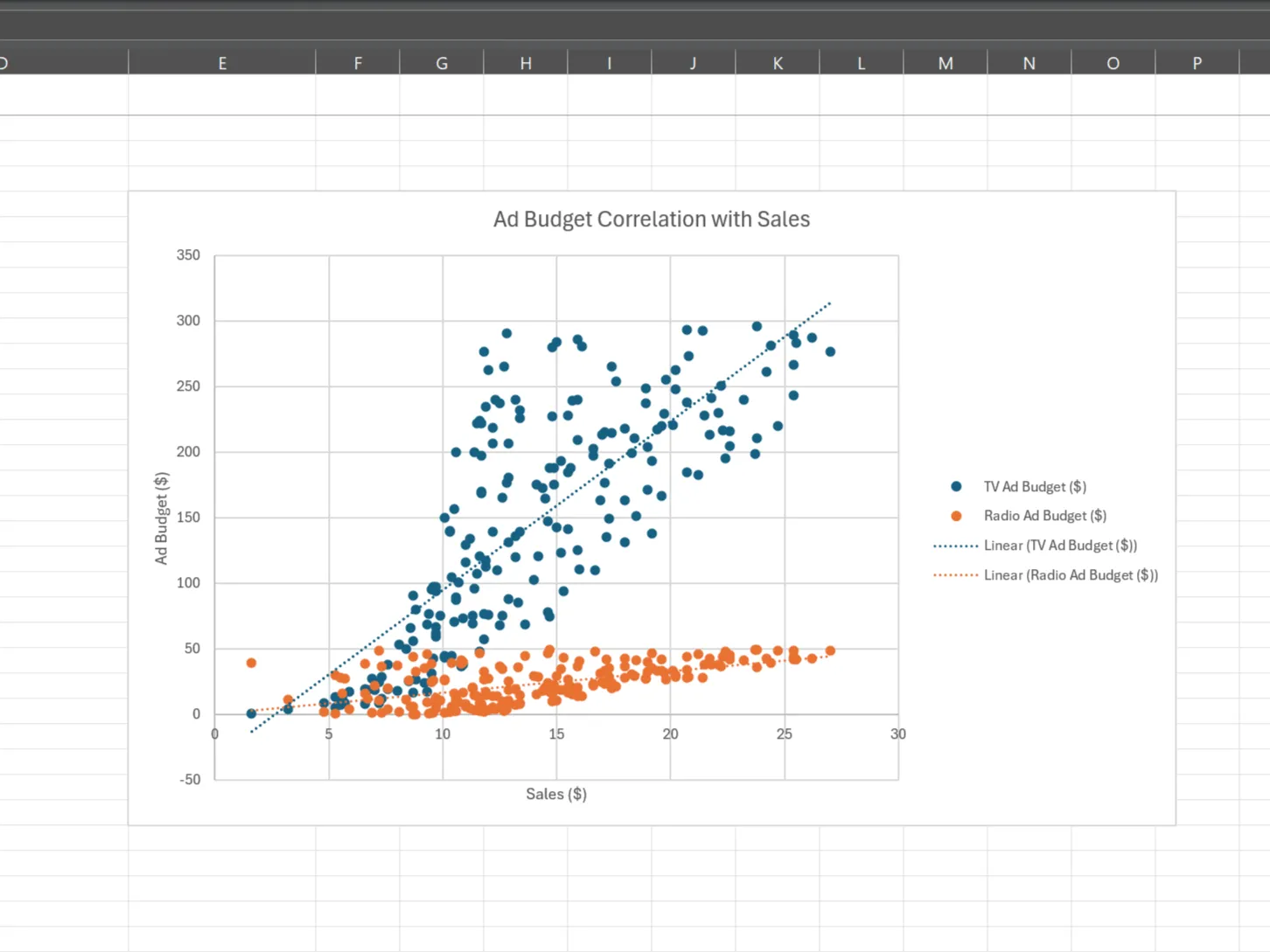 Biểu đồ phân tán ngân sách quảng cáo và doanh số trong Excel với nhiều biến
Biểu đồ phân tán ngân sách quảng cáo và doanh số trong Excel với nhiều biến
Biểu đồ phân tán giúp bạn dễ dàng phát hiện các giá trị ngoại lai, cụm và xu hướng trong dữ liệu của mình. Bằng cách kết hợp biểu đồ phân tán với hàm CORREL, bạn có được cái nhìn tổng quan nhanh chóng về dữ liệu – tiết kiệm đáng kể thời gian trong công việc Excel của bạn.
Kết hợp hàm CORREL với các công cụ Excel khác
Hàm CORREL là một công cụ mạnh mẽ tự thân, nhưng khi kết hợp với các tính năng khác của Excel, nó càng trở nên hiệu quả hơn. Hai công cụ chính có thể nâng cao phân tích tương quan của bạn là PivotTables và XLMiner Analysis ToolPak.
PivotTables trong Excel cho phép bạn tóm tắt và phân tích các tập dữ liệu lớn một cách nhanh chóng. Bằng cách sử dụng PivotTable, bạn có thể dễ dàng tính toán các mối tương quan giữa các biến và phát hiện xu hướng trên nhiều chiều khác nhau.
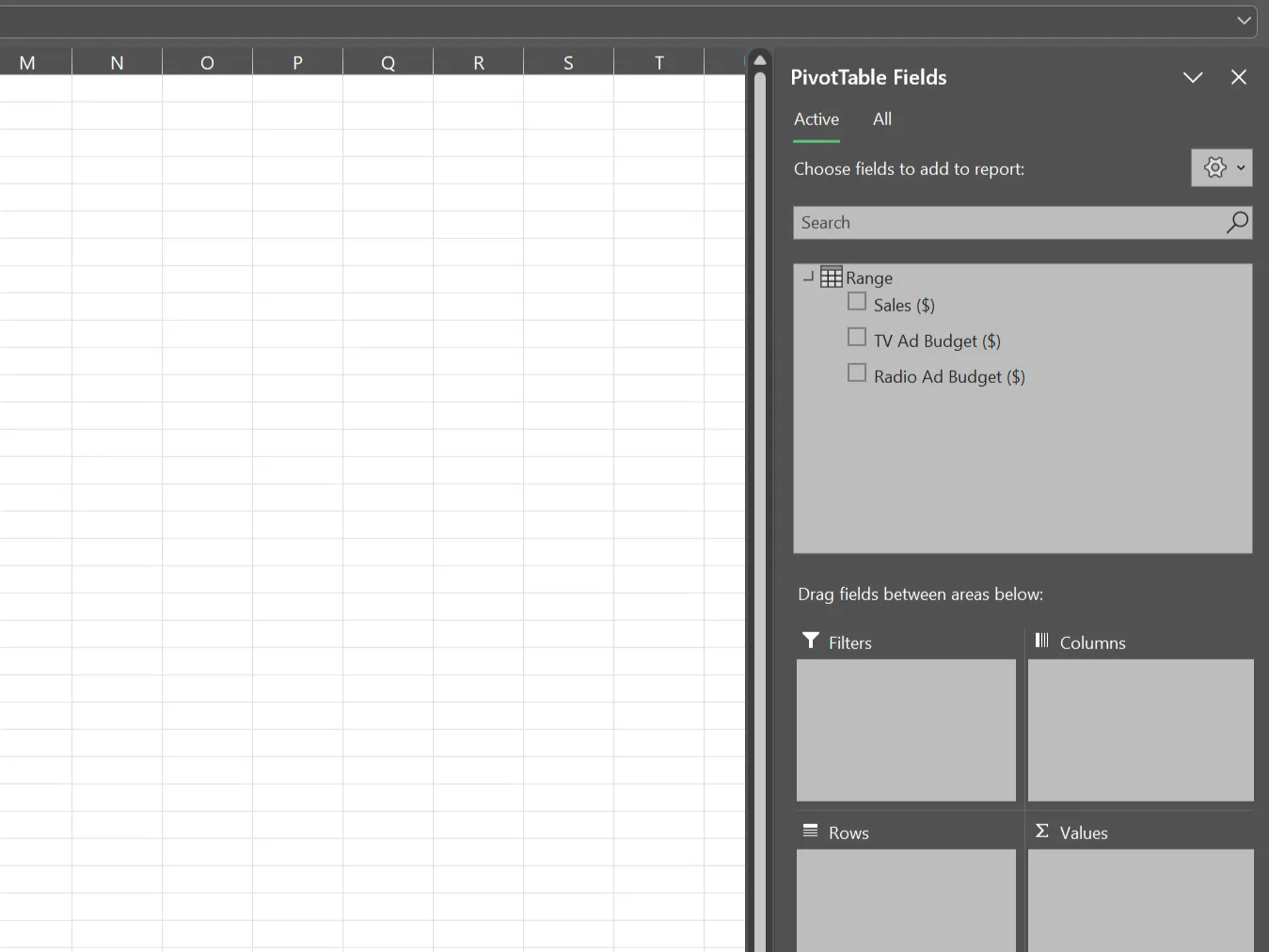 Thanh bên báo cáo PivotTable trong Excel
Thanh bên báo cáo PivotTable trong Excel
Ví dụ, giả sử bạn có dữ liệu bán hàng được chia nhỏ theo khu vực và danh mục sản phẩm; bạn có thể sử dụng PivotTable để tính toán mối tương quan giữa doanh số và các yếu tố khác nhau như giá cả, chi phí quảng cáo hoặc đặc điểm nhân khẩu học của khách hàng cho mỗi sự kết hợp giữa khu vực và danh mục.
XLMiner Analysis ToolPak là một tiện ích bổ sung cung cấp các hàm thống kê nâng cao, bao gồm cả tương quan. Trong khi hàm CORREL tính toán mối tương quan giữa hai biến, công cụ Correlation trong XLMiner Analysis ToolPak có thể tính toán các mối tương quan cho toàn bộ tập dữ liệu trong một lần.
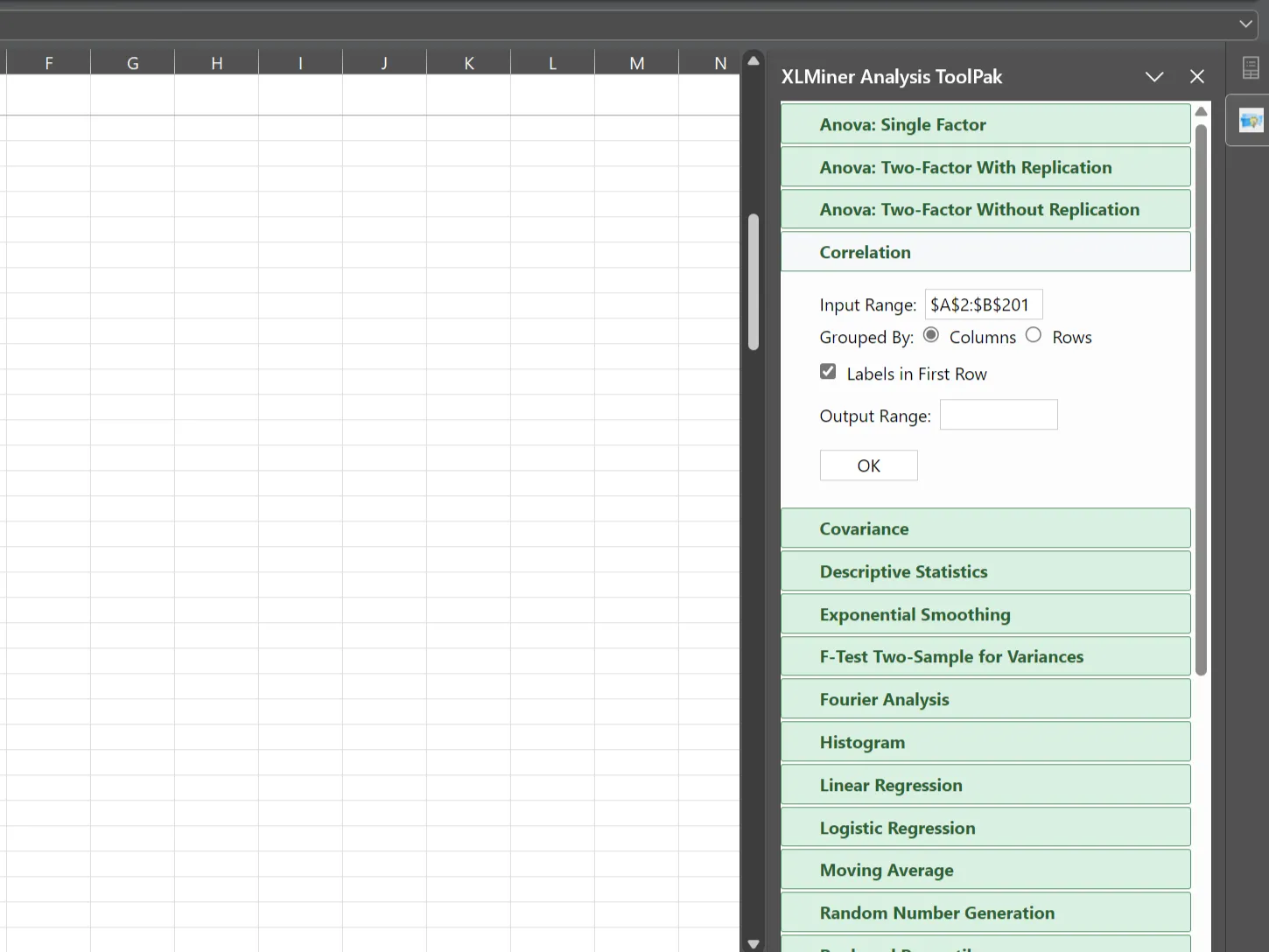 Thanh bên công cụ XLMiner Analysis ToolPak trong Excel
Thanh bên công cụ XLMiner Analysis ToolPak trong Excel
Hàm CORREL là một công cụ mạnh mẽ để phân tích các mối quan hệ trong dữ liệu của bạn, giúp bạn đạt được những hiểu biết sâu sắc hơn. Tuy nhiên, nếu bạn muốn phân tích dữ liệu của mình theo thời gian, hàm TREND trong Excel là một công cụ tuyệt vời khác để bạn khám phá và ứng dụng vào các bài toán công nghệ.